Jak naprawić błąd kamery 0xA00F4271 (0x80070001) na Windowsie?
Problem: Po instalacji Windows 10 Creators Update, wbudowana kamera zaczęła robić problemy. Czasem działa normalnie, lecz zazwyczaj przestaje działać, przykładowo, w konwersacji Skype'a i dostarcza błąd 0xA00F4271 (0x80070001).
Problem: Myślałem, że może być to problem Skype'a i sprawdziłem połączenie internetowe. Wszystko w porządku. Następnie poszukałem w Google informacji o błędzie i znalazłem że jest to problem z zintegrowaną kamerą. Czy możecie mi pomóc naprawić ten błąd?
Rozwiązany problem
Poprzez 2016 rok, Microsoft zarejestrował setki błędów powiązanych z wbudowaną kamerą. Błąd o kodzie 0xA00F4271 (0x80070001) jest jednym z przykładowych błędów aplikacji Kamery. Jest to błąd systemu Windows 10, lecz w niektórych sytuacjach może też pojawić się na starszych systemach Windows.
Pojawienie się błędu wskazuje na fakt, że kamera nie działa, jak powinna. Jeśli korzystasz z komputera posiadającego zewnętrzną kamerę, nie powinieneś natrafić na ten błąd. Zazwyczaj pojawia się na laptopach i tabletach z wbudowaną kamerą.
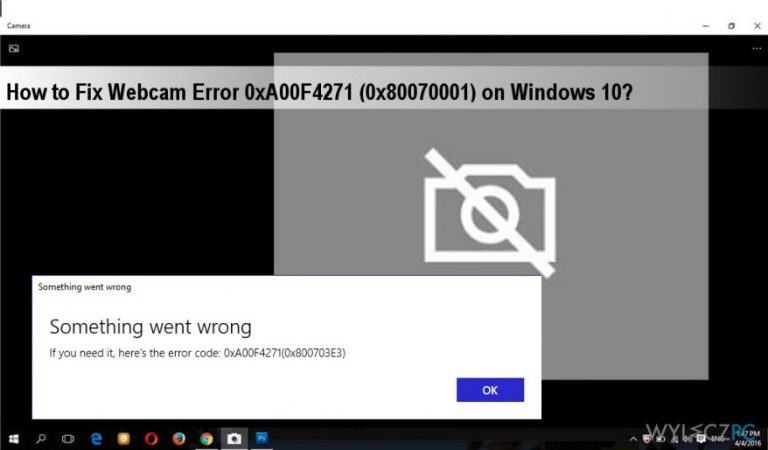
Setki ludzi, którzy zaktualizowali swoje komputery do wersji Windows 10 Anniversary lub Creators Update padły ofiarą błędu 0xA00F4271 (0x80070001). Doładna analiza problemu ujawniła że błąd ten jest powiązany z Creators Update.
Napraw błąd kamery 0xA00F4271 (0x80070001) w systemie Windows 10
Według ekspertów, sprawcą błędu 0xA00F4271 (0x80070001) jest przedawniony sterownik kamery bądź zewnętrznego antywirusa. Dlatego zalecamy tymczasowe wyłączenie antywirusa oraz sprawdzenie, czy błąd dalej istnieje. Jeśli to nie pomaga, przejdź do Menedżera Urządzeń i zaktualizuj sterownik kamery internetowej.
Sposób 1. Zresetuj kamerę internetową
- Wciśnij przyciski Windows + I, by otworzyć aplikację Ustawienia.
- Wybierz Apliakację i znajdź tam Kamerę.
- Kliknij na ustawienia Zaawansowane.
- Następnie wciśnij przycisk Reset i poczekaj, aż proces zostanie wykonany.
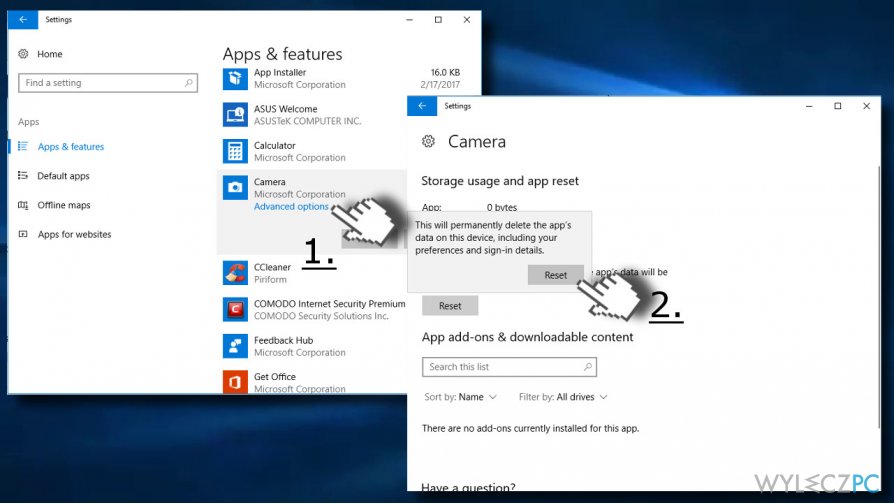
- Na koniec, uruchom system ponownie.
Sposób 2. Sprawdź wersję kamery internetowej
Jeśli twój laptop posiada kamerę przygotowaną do systemu Windows 7 OS, może być ona niekompatybilna z systemem Windows 10. Dlatego zgodność sprzętowa może być główną przyczyną błędu 0xA00F4271 (0x80070001). By to sprawdzić i naprawić:
- Kliknij na przycisk Windows i wybierz Menedżer Urządzeń.
- Znajdź Aparaty fotograficzne i zlokalizuj kamerę. Jeśli jej tam nie ma, sprawdź Kontrolery dźwięku wideo i gier.
- Kliknij na nazwę kamery i wybierz Właściwości.
- Kliknij na zakładkę Sterownik i wybierz SzczegółySterownika.
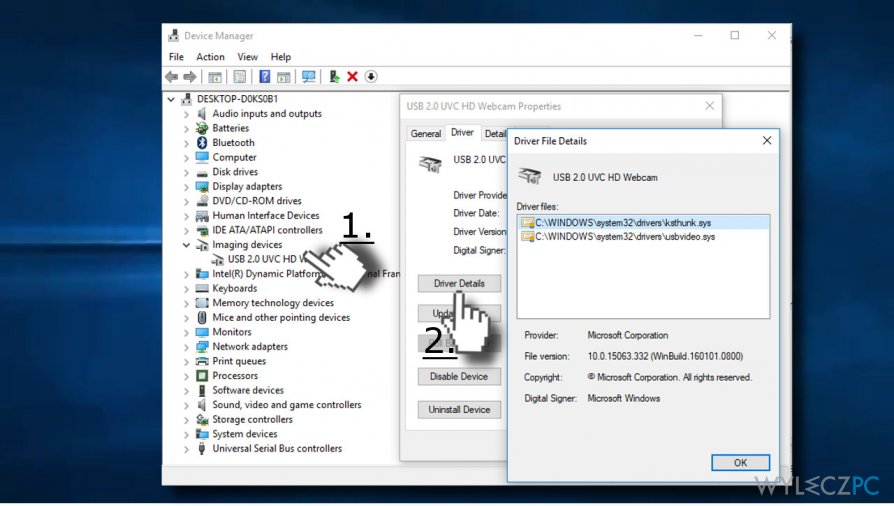
- Powinieneś znaleźć plik zawierający stream.sys. Jego brak oznacza, że kamera została przygotowana po wydaniu Windowsa 7 – znaczy to, że jest zgodna z obecnym systemem Windows 10 OS. Jeśli plik ten znajduje się na liście, musisz wymienić ją na nową.
Sposób 3. Zaktualizuj bądź cofnij sterowniki kamery
- Naciśnij Windows i wybierz Menedżer Urządzeń.
- Kliknij na Aparaty fotograficzne i kliknij drugim przyciskiem na kamerę.
- Wybierz Zaktualizuj sterownik.
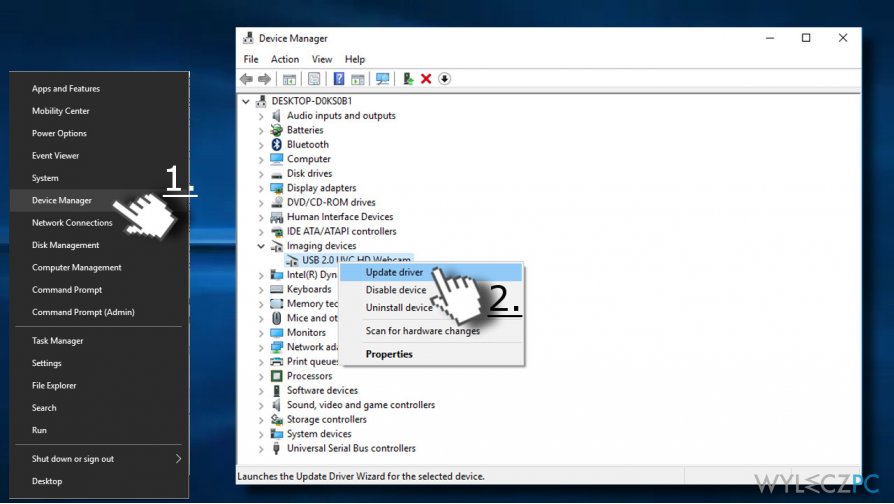
- Zamknij Menedżera Urządzeń i uruchom komputer ponownie.
Jeśli błąd 0xA00F4271 (0x80070001) pojawił się po instalacji najnowszego sterownika kamery, usuń aktualizację:
- Wciśnij przycisk Windows i wybierz Menedżera Urządzeń.
- Kliknij Aparaty fotograficzne, a następnie na nazwę twojej kamery.
- Wybierz Właściwości i kliknij na zakładkę Sterownik.
- Kliknij Przywróć poprzednią wersję, a następnie Tak, by potwierdzić zmiany.
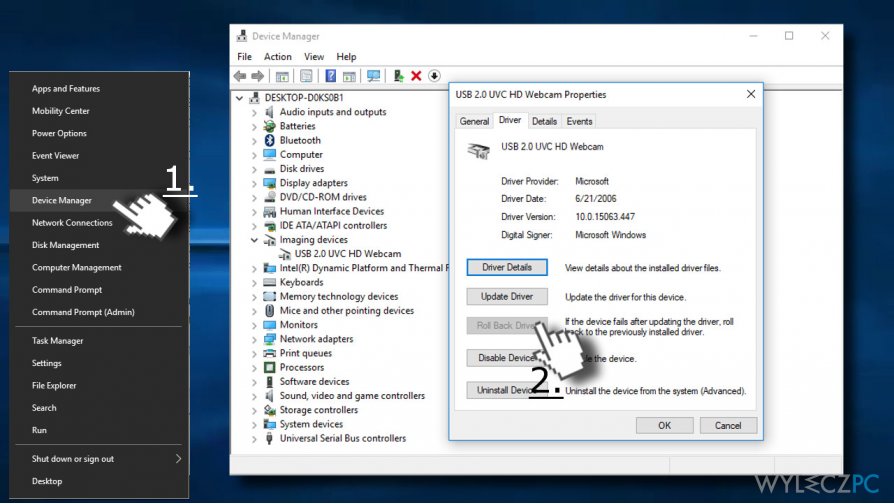
- Na koniec, uruchom komputer ponownie.
Mamy nadzieję, że błąd 0xA00F4271 (0x80070001) został rozwiązany poprzez któryś z powyższych sposobów. Jeśli nie pomogły one, poinformuj nas o tym – będziemy mogli lepiej przyjrzeć się problemowi.
WSKAZÓWKA: zoptymalizuj komputer z pomocą potężnego programu anty-malware, takiego jak Fortect. Usunie on potencjalnie niechciane oraz niebezpieczne programy. Poza tym, Reimage naprawi błędy związane z Rejestrem systemu, plikami systemowymi oraz inne problemy.
Napraw automatycznie wszystkie problemy
Zespół wyleczpc.pl robi wszystko, by pomóc swoim użytkownikom rozwiązywać problemy z ich komputerami. Jeśli nie chcesz korzystać z ręcznych metod eliminacji problemów, skorzystaj z automatycznego oprogramowani. Wszystkie poniższe aplikacje zostały przetestowane i są polecane przez naszych fachowców. Lista tych narzędzi znajsuje się poniżej:
Gwarantujemy
zadowolenie
Zapobiegaj śledzeniu cię przez strony internetowe, dostawcę usług internetowych i inne podmioty
Aby pozostać całkowicie anonimowym i zapobiec śledzeniu cię przez dostawcę usług internetowych i rząd, powinieneś skorzystać z Private Internet Access VPN. Pozwoli ci to łączyć się z Internetem zachowując całkowitą anonimowość poprzez szyfrowanie wszystkich informacji oraz zapobiegać śledzeniu, reklamom i złośliwej zawartości. Co najważniejsze, powstrzymasz nielegalne działania inwigilacyjne, które NSA i inne instytucje rządowe prowadzą za twoimi plecami.
Szybko odzyskaj utracone pliki
Nieprzewidziane okoliczności mogą nastąpić w dowolnym momencie podczas korzystania z komputera: może się on wyłączyć z powodu przerwy w zasilaniu, może pojawić się BSOD lub komputer może zostać ponownie uruchomiony przez losowe aktualizacje systemu Windows, kiedy na kilka minut od niego odejdziesz. W efekcie możesz utracić swoje szkolne zadania, ważne dokumenty i inne dane. Aby odzyskać utracone pliki, możesz użyć Data Recovery Pro – ten program przeszukuje kopie plików, które są wciąż dostępne na twoim dysku twardym i szybko je odzyskuje.



Więcej informacji na temat "Jak naprawić błąd kamery 0xA00F4271 (0x80070001) na Windowsie?"
Musisz się zalogować, aby móc dodać komentarz.